- A+
所属分类:.NET技术
前两天微软偷偷更新了Visual Studio 2022 正式版版本 17.3 发布,发布摘要:
- MAUI 工作负荷 GA 生成
- MAUI/Blazor CSS 热重载支持
- 现在,你将能够使用我们的新增功能在 Visual Studio 中使用每个更新试用一系列新功能。
- 选择每个功能以了解有关特定功能的详细信息。
主要更新内容:正式版支持MAUI开发了,之前只能在Visual Studio2022预览版创建MAUI项目,还得需要安装个Visual Studio2022预览版才能创建,现在终于移到正式版啦,下面给大家介绍如何创建MAUI项目。
第一步:首先检查你的Visual Studio 2022 版本是不是最新17.3.0版本(在顶部菜单:帮助→关于Microsoft Visual Studio)

查看版本
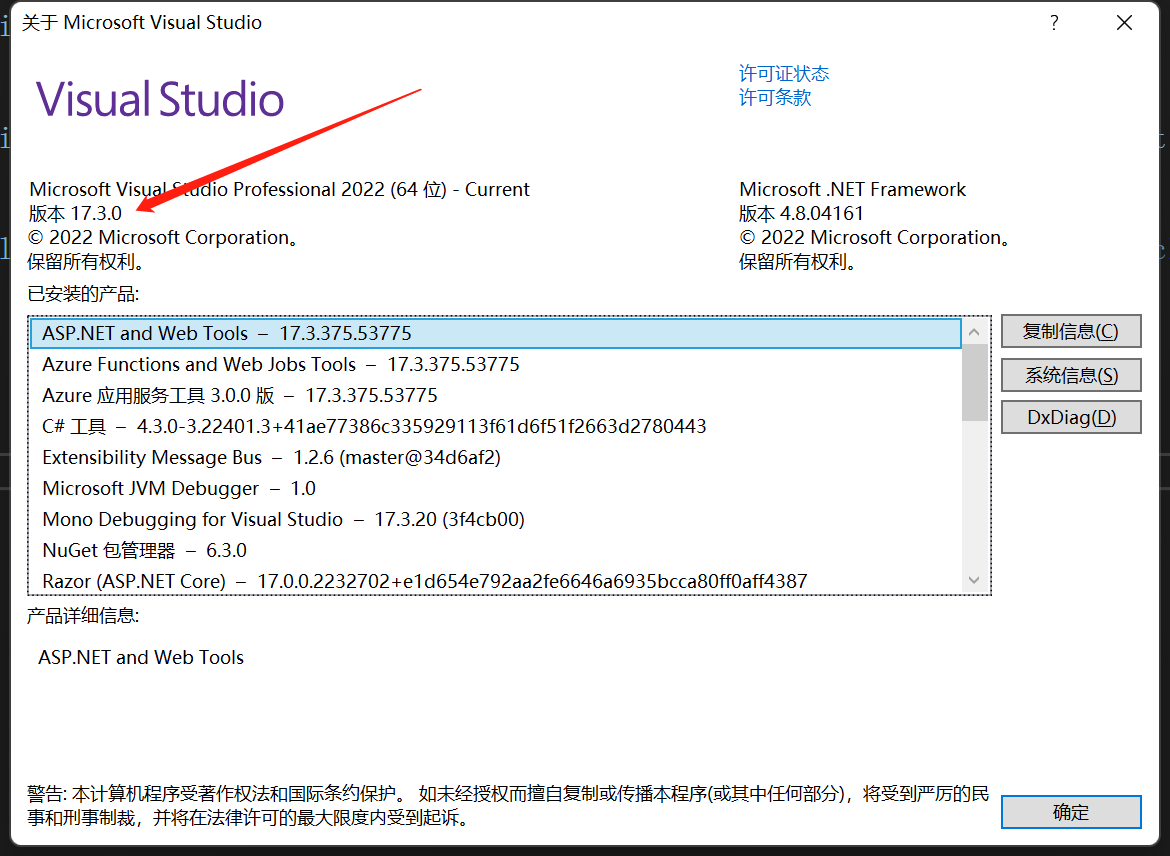
第二步:如果不是最新版本,需要检查更新到最新版本(在顶部菜单:工具→获取工具和功能)

点击第一个获取工具和功能,因为我已更新到最新版本,没更新的小伙伴会在Visual Studio2022正式版后边多一个更新按钮,点击直接更新,根据网速决定更新时长需要耐心等待~
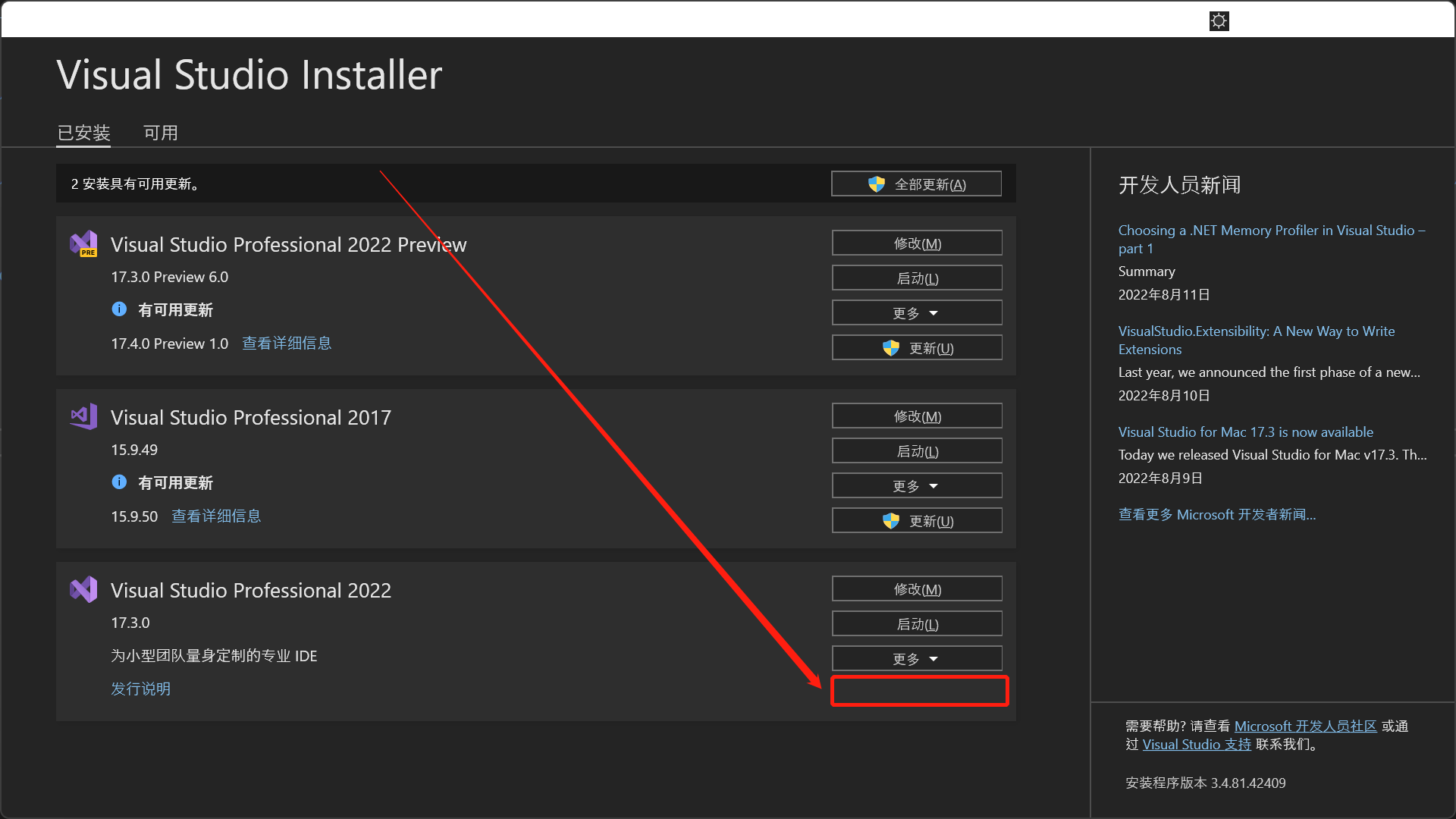
第三步:经过漫长的等待终于更新好,新建项目时还没有MAUI项目,别急,还差一步。还是重复上一步的步骤(在顶部菜单:工具→获取工具和功能)这次在你安装的Visual Studio2022后面点击修改,找到桌面应用和移动应用→MAUI勾选上,右下加安装,还是需要小伙伴耐心等待~
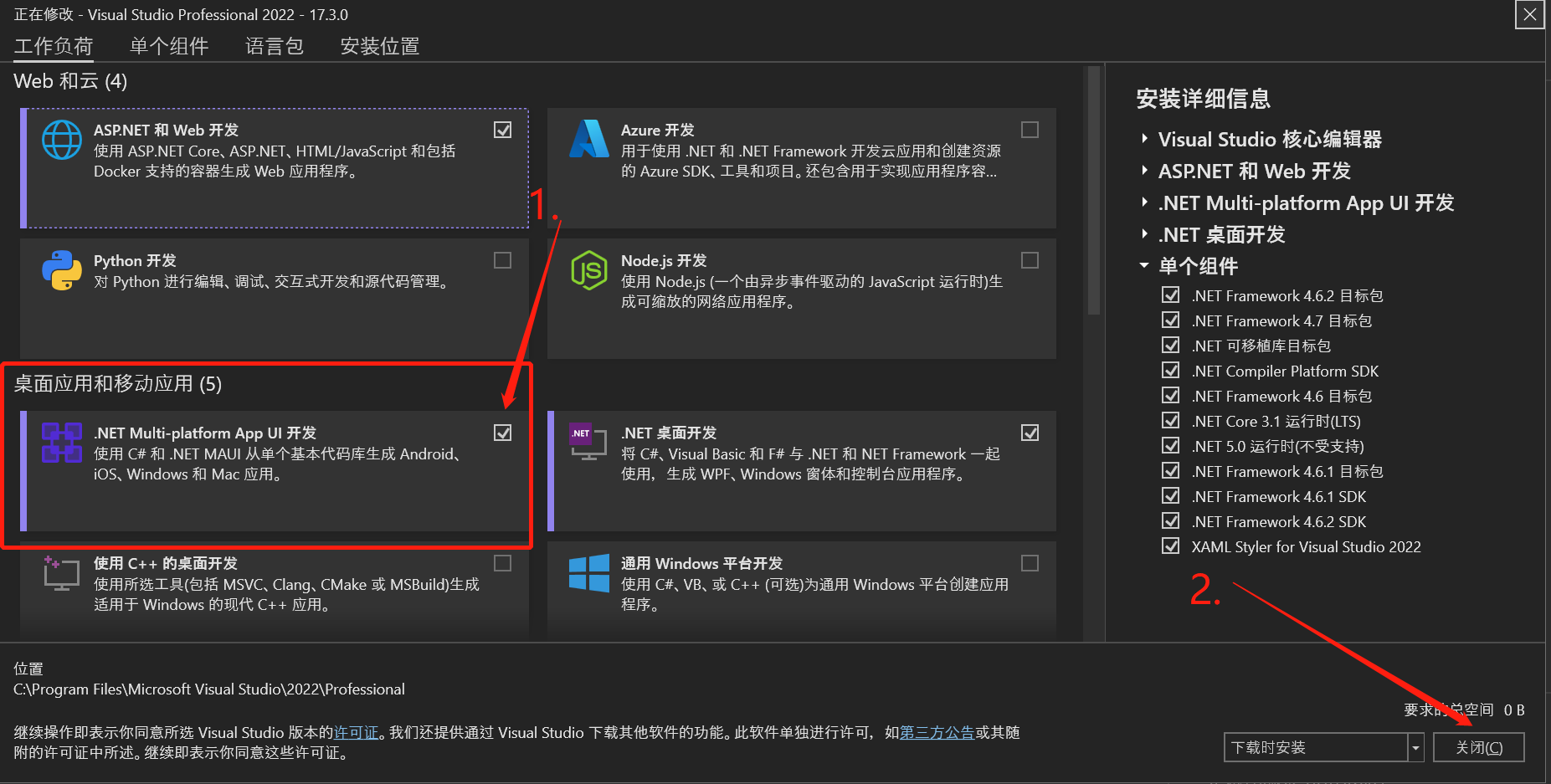
第四步:安装完成就可以新建了,选择新建项目→顶部搜索“MAUI”模板→选择MAUI应用→疯狂下一步直到项目创建完成~
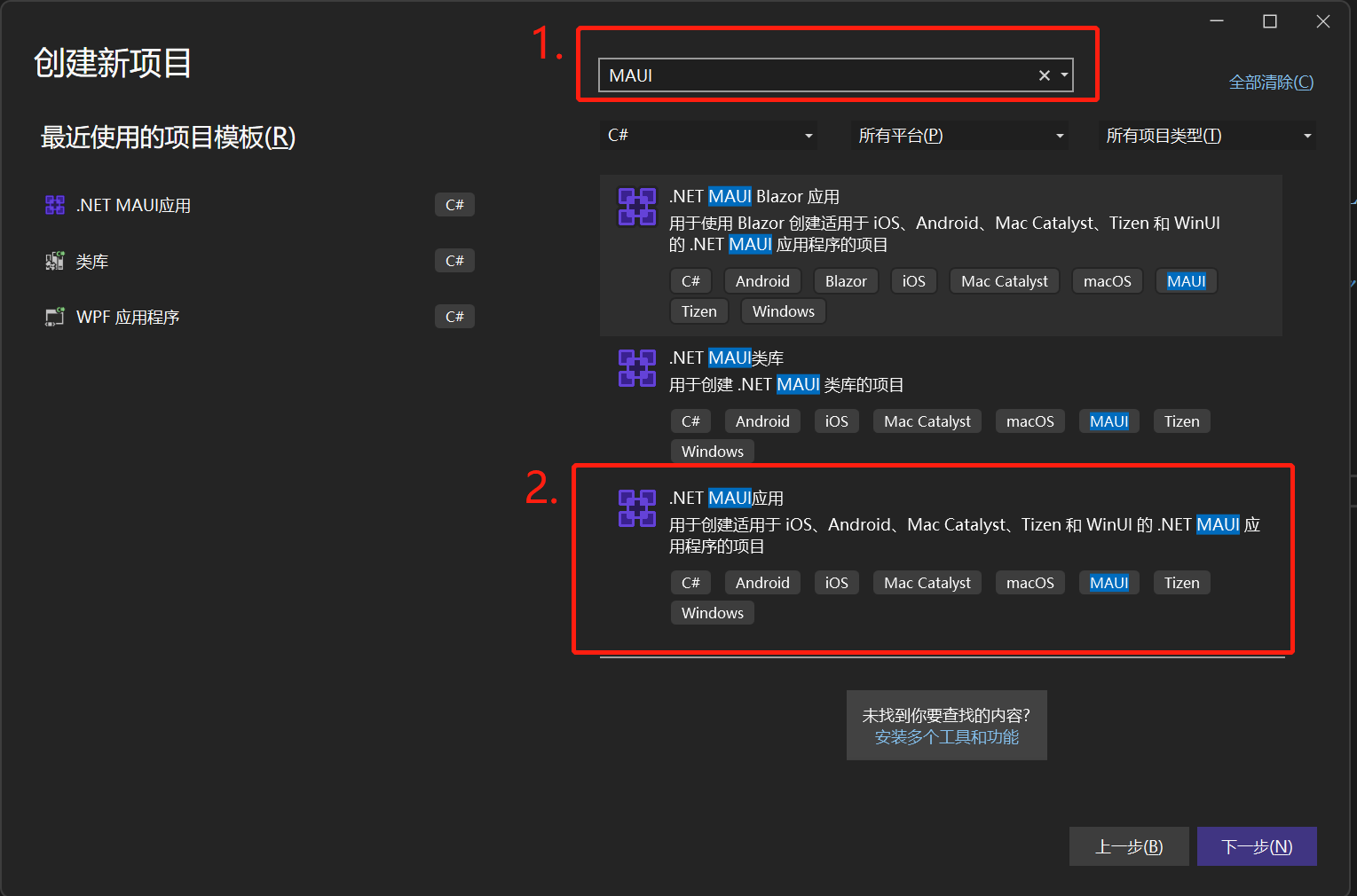
创建成功你就可以调试了,我调试的是Windows应用
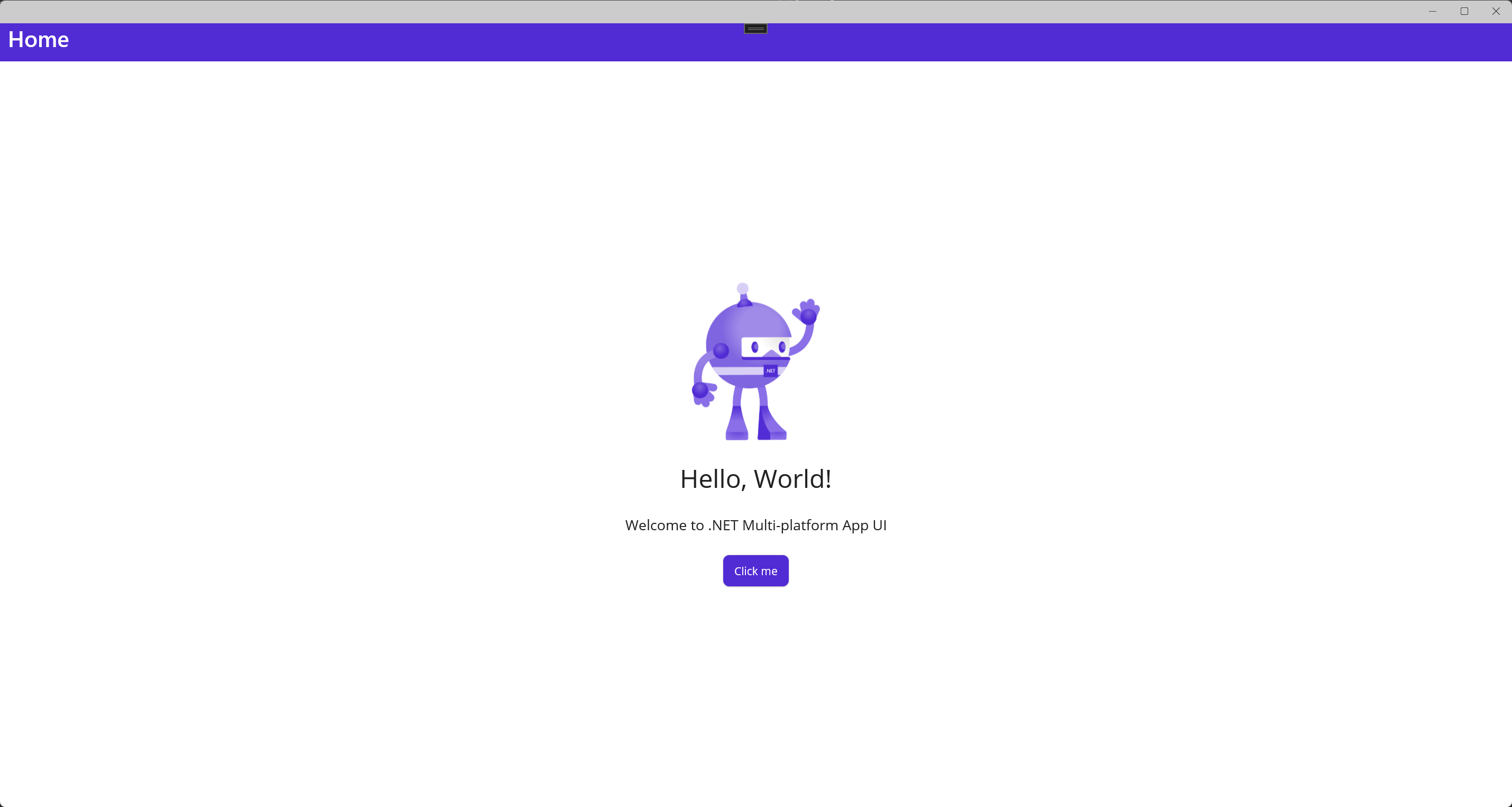
以上就是创建过程,小伙伴快去试试创建你的第一个MAUI吧^v^




